Disk Cleanup Scheduled လုပ္နည္း
အဆင့္(၁)
၁) Start မွ Run တြင္ cleanmgr /sageset:50 ႐ုိက္ထည့္ပါ။
၂) Box ေပၚလာလွ်င္ အားလံုးကုိ အမွတ္ျခစ္ေပးလုိက္ပါ။
၃) OK ။
အဆင့္(၂)
၁) Control Panel က Scheduled Tasks ဆုိတာကုိ ဖြင့္ပါ။
၂) Double Click လုပ္ၿပီး ဖြင့္ပါက Wizard Box ေပၚလာလိမ့္မယ္။

၃) Next လုပ္ပါ။
၄) Disk Cleanup ဆုိတာကုိ ရွာပါ။ Next ။

၅) ေန႔စဥ္ ဖ်က္/ရွင္းတာ ေကာင္းတဲ့အတြက္ Daily သာ ေရြးပါ။ Next ။

၆) စၿပီး လုပ္ခ်င္တဲ့ အခ်ိန္ကုိ ထည့္ပါ။ မိမိအေနနဲ႔ကေတာ့ နံနက္ ၁၀ နာရီကုိ လုပ္ပါတယ္။ Next ။

၇) Next ။

၈) Check Box ကုိ အမွန္ျခစ္ေပးၿပီး Finish ။

၉) Finish လုပ္လုိက္ပါက ေအာက္က Box က်လာလွ်င္ Ok ။
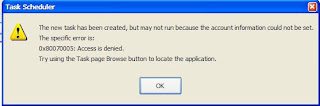
၁၀) ေနာက္တစ္ခု ထပ္က်လာလိမ့္မယ္။ အဲဒီမွာ Run : အကြက္ရဲ႕ ေနာက္ဆံုးမွာ /sagerun:50 ဆုိတာကုိ ႐ုိက္ထည့္ပါ။

၁၁) Apply လုပ္လုိက္ပါက Password မ်ား ေတာင္းပါလိမ့္မည္။ အေပၚတြင္ ေပးခဲ့ပါက ျဖည့္ပါ။ မေပးခဲ့ပါက မျဖည့္ပါႏွင့္။
ဒါဆုိရင္ ေန႔စဥ္ မိမိတုိ႔ သတ္မွတ္တဲ့ အခ်ိန္ေရာက္တုိင္း စက္က ေအာ္တုိ ဖ်က္/ရွင္းသြားမွာ ျဖစ္ပါတယ္။ အဲဒီအတြက္ အခ်ိန္ေတြ၊ ဦးေႏွာက္ေတြ မလုိေတာ့ပါဘူး။ ေမ့စရာလဲ မလုိေတာ့ဘူးေပါ့။
အထက္ပါ နည္းလမ္းအတုိင္း Disk Defragmenter လဲ လုပ္၍ ရပါတယ္။ လုပ္ဖုိ႔ လုိအပ္တဲ့ လုပ္ငန္းစဥ္တစ္ခု ျဖစ္တဲ့အတြက္ လုပ္ေဆာင္ၾကည့္ၾကပါ။ အဆင္ေျပပါေစ။
ေမာင္ေစတနာ
No comments:
Post a Comment